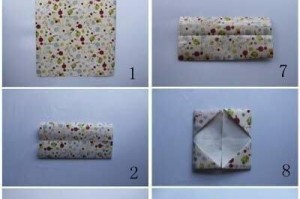在使用电脑的过程中,难免会遇到系统出现问题或运行缓慢的情况。此时,重装系统是一个常见的解决办法。本文将详细介绍如何对Acer电脑进行重装系统的步骤和注意事项。
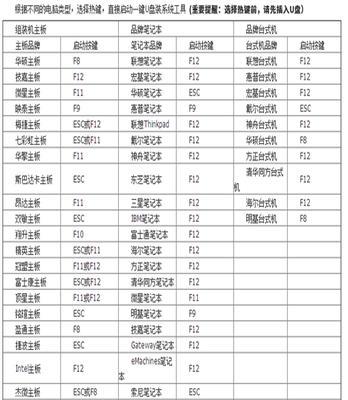
一、备份重要数据
为了避免数据丢失,在重装系统前,首先应该备份重要数据。可以将文件复制到外部存储设备或上传至云存储。
二、下载所需系统镜像
在重装系统之前,需要提前下载所需的系统镜像文件,并确保其完整性和正确性。可以从官方网站或其他可信来源下载相应版本的Acer系统镜像。

三、制作系统安装盘
将下载好的系统镜像文件烧录到光盘或制作成启动U盘,以便在重装系统时使用。可使用第三方软件如Rufus来制作启动盘。
四、设置启动顺序
在重启电脑时,进入BIOS界面,将启动顺序调整为首先从光盘或U盘启动。然后保存设置并退出。
五、进入系统安装界面
重启电脑后,按照系统安装盘的提示,选择语言、时区等设置,并点击“下一步”按钮,进入系统安装界面。
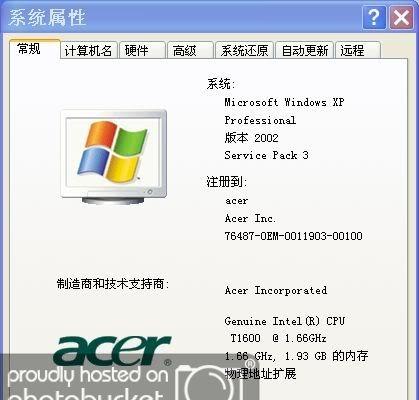
六、选择安装类型
在系统安装界面中,选择“自定义安装”,这样可以进行高级选项,包括磁盘分区和格式化等操作。
七、磁盘分区与格式化
在磁盘分区界面,可以对硬盘进行分区和格式化操作。建议选择默认分区方案,或根据需要创建新的分区。选择分区后,点击“格式化”按钮进行格式化。
八、系统文件复制
完成磁盘分区和格式化后,系统将开始复制安装文件。这个过程可能需要一段时间,请耐心等待。
九、系统配置
在文件复制完成后,系统会要求输入用户名和密码等信息,并进行一些基本设置。根据提示填写相应信息。
十、驱动程序安装
系统安装完成后,需要安装Acer电脑的驱动程序以确保硬件正常工作。可以从官方网站下载相应的驱动程序,并按照提示进行安装。
十一、更新系统和软件
安装完驱动程序后,及时更新系统和软件是保持电脑性能良好的关键。打开系统更新设置,并下载安装系统和软件的最新更新。
十二、安装常用软件
除了系统和驱动程序外,还需要安装一些常用软件,如浏览器、办公软件等。可以根据个人需求选择并下载安装。
十三、恢复个人文件
在重装系统后,将之前备份的个人文件导入新系统中。可以使用外部存储设备或云存储将文件转移到新系统中。
十四、安全防护设置
重装系统后,及时设置防火墙、杀毒软件等安全防护措施,以保护电脑免受恶意软件的侵害。
十五、系统重装完毕
经过以上步骤,Acer电脑的系统重装工作完成。现在,您可以享受一个干净、流畅的电脑系统了!
重装Acer电脑系统是解决系统问题和提升电脑性能的有效方法。按照本文介绍的步骤进行操作,可以让您的电脑焕然一新。在操作过程中,请注意备份重要数据,并谨慎选择下载源和安装文件,以确保安全和稳定性。